Ett vanligt problem i Windows uppstår låsta filer, eftersom de körs, används av någon annan, av en annan process, eller helt enkelt för att skadlig programvara är den skyldige.
Även om vi också vet att Windows har filskydd i sig, vilket hjälper till att skydda filer från oavsiktlig ändring av systemfiler. Om vi försöker ändra dessa skyddade filer visas ett meddelande så här:

Men sanningen är att lösningen är enkel och snabb, med följande 4 gratisprogram som hjälper oss låsa upp filer Inga problem.
-
- NanWick UnLockR: Också känd som unlocker, specifikt kommer det att tillåta dig byta namn på skyddade filer, ta bort skyddade filer, ersätt skyddade filer, flytta skyddade filer eller bara låsa upp dem.
Den är på engelska, behöver inte installeras och väger 295 Kb (Zip).
- NanWick UnLockR: Också känd som unlocker, specifikt kommer det att tillåta dig byta namn på skyddade filer, ta bort skyddade filer, ersätt skyddade filer, flytta skyddade filer eller bara låsa upp dem.
-
- IObit Unlocker: Flerspråkig, mer komplett, kräver installation och är integrerad i snabbmenyn, för snabb åtkomst med högerklick.
Den stöder Windows 8/7 / Vista / XP / 2000, med en storlek på 2.87 MB.
- IObit Unlocker: Flerspråkig, mer komplett, kräver installation och är integrerad i snabbmenyn, för snabb åtkomst med högerklick.
-
- LockHunter: Kraftfullt 1.3 MB installerbart verktyg, specialist på låsa upp processer, stäng eller ta bort dem genom att skicka dem till papperskorgen.
Den är endast på engelska och fungerar med Windows 2000 och framåt.
- LockHunter: Kraftfullt 1.3 MB installerbart verktyg, specialist på låsa upp processer, stäng eller ta bort dem genom att skicka dem till papperskorgen.
-
- unlocker: Det klassiska verktyget som är känt för alla, är fortfarande tillgängligt för nedladdning i installerbara och bärbara versioner, dess kompatibilitet är med Windows 2000 / XP / 2003 / Vista / 7 32 och 64 bitar.
- unlocker: Det klassiska verktyget som är känt för alla, är fortfarande tillgängligt för nedladdning i installerbara och bärbara versioner, dess kompatibilitet är med Windows 2000 / XP / 2003 / Vista / 7 32 och 64 bitar.
Och du, vilket annat program skulle du rekommendera oss?

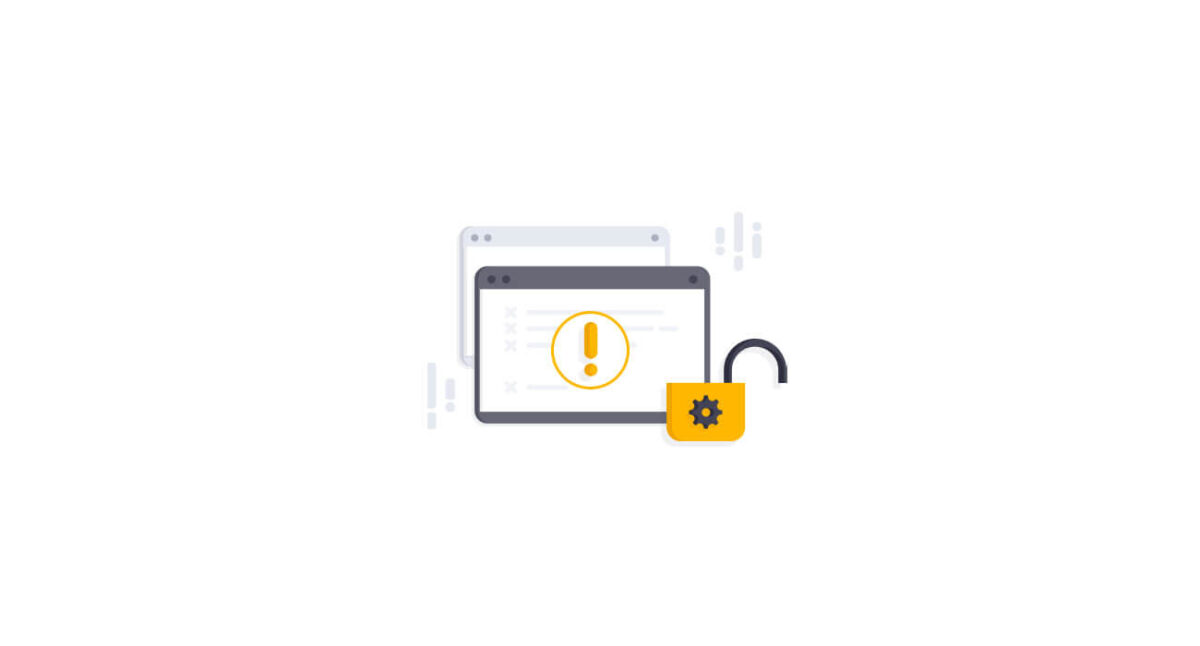


Windows 7 verkar ha en bug vilket gör att den här typen av verktyg inte fungerar när du försöker ta bort typ-1-teckensnittsfiler som finns i §: WindowsFonts. Jag kommenterar dock detta utan att ens ha provat alla verktyg du nämner i ditt inlägg, vilket jag kommer att göra nästa gång jag behöver ta bort något outplånligt - jag löste mitt problem med de gamla källorna genom att ta bort dem från Ubuntu. Men jag kommer att rekommendera det här inlägget till vänner som använder - eller hanterar - Windows. Hälsningar!
Och jag är glad att du hittade det här Recko 🙂
Tack för att du kommenterar, ha en utmärkt dag vän!
Vad jag letade efter, eftersom jag har några filer från ett spel som inte kan raderas ...
Tack och god dag ...
Du ser, ju fler alternativ desto bättre. Jag ger också tummarna för den goda Unlocker som aldrig misslyckas sedan urminnes tider 😆
Hälsningar bro!
Hallå Phytoschido!
Jag tror att ett av dessa verktyg kommer att fungera för dig, särskilt av NanWick UnLockR och IObit Unlocker, som särskilt har hjälpt mig med brutal kraft 😎
Tja Ubuntu, jag skulle vilja posta om det och andra distros, men mina kunskaper är inte tillräckligt ännu. Jag uppskattar rekommendationen. Hälsningar vännen!
Upplåsning för alla smaker. För mig fungerar Unlocker fantastiskt bra, och från snabbmenyn. Jag håller fast vid det.
Hälsningar.
Jose